ตัวอย่างการป้องกันการสูญหายของข้อมูล - บล็อกแหล่งความรู้ SharePoint และ OneDrive ใน Copilot
คุณสามารถใช้นโยบายการป้องกันการสูญหายของข้อมูล (DLP) เพื่อป้องกันไม่ให้ผู้สร้าง Copilot เชื่อมต่อกับข้อมูลได้ การทำเช่นนี้สามารถช่วยป้องกันการลักลอบถ่ายโอนข้อมูลได้
สำหรับข้อมูลเพิ่มเติมเกี่ยวกับการกำหนดค่านโยบาย DLP อื่นๆ ดูที่ กำหนดค่านโยบายการป้องกันการสูญหายของข้อมูลสำหรับ Copilot
กำหนดค่า DLP เพื่อบล็อกหรือกำหนดค่าตำแหน่งข้อมูลโดยใช้แหล่งความรู้ด้วยตัวเชื่อมต่อ SharePoint และ OneDrive ใน Copilot Studio ในศูนย์จัดการ Power Platform
เลือกหรือสร้างนโยบาย
ใน ศูนย์จัดการ Power Platform ภายใต้ นโยบาย ให้เลือก นโยบายข้อมูล
สร้างนโยบายใหม่หรือเลือกนโยบายที่มีอยู่เพื่อแก้ไข:
หากคุณต้องการสร้างนโยบายใหม่ ให้เลือก นโยบายใหม่
หากคุณต้องการเลือกนโยบายที่มีอยู่เพื่อแก้ไข เลือกนโยบายและเลือก แก้ไขนโยบาย
ป้อนชื่อสำหรับนโยบาย แล้วเลือก ถัดไป คุณสามารถเปลี่ยนชื่อในภายหลังได้
เลือกสภาพแวดล้อม
เลือกสภาพแวดล้อมอย่างน้อยหนึ่งรายการที่จะเพิ่มลงในนโยบายของคุณ
เลือก + เพิ่มลงในนโยบาย
เลือก ถัดไป
เพิ่มตัวเชื่อมต่อ
ใช้ช่องค้นหาเพื่อค้นหาตัวเชื่อมต่อที่คุณต้องการบล็อก คุณสามารถดูตัวเชื่อมต่อที่ถูกบล็อกอยู่แล้วได้ในแท็บ ถูกบล็อก
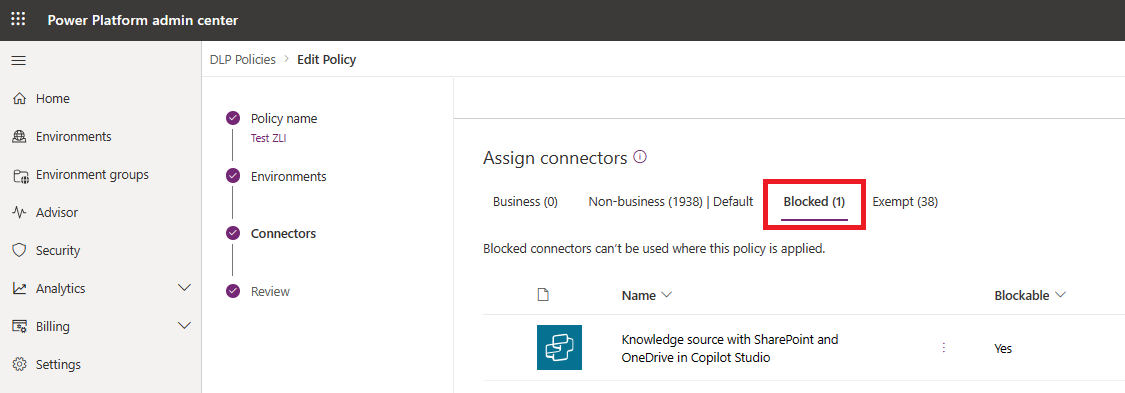
เลือกเมนู การดำเนินการเพิ่มเติม ของตัวเชื่อมต่อ (⋮) แล้วเลือก บล็อก
เลือก ถัดไป
ตรวจสอบนโยบายของคุณ แล้วเลือก อัปเดตนโยบาย เพื่อใช้การเปลี่ยนแปลง DLP
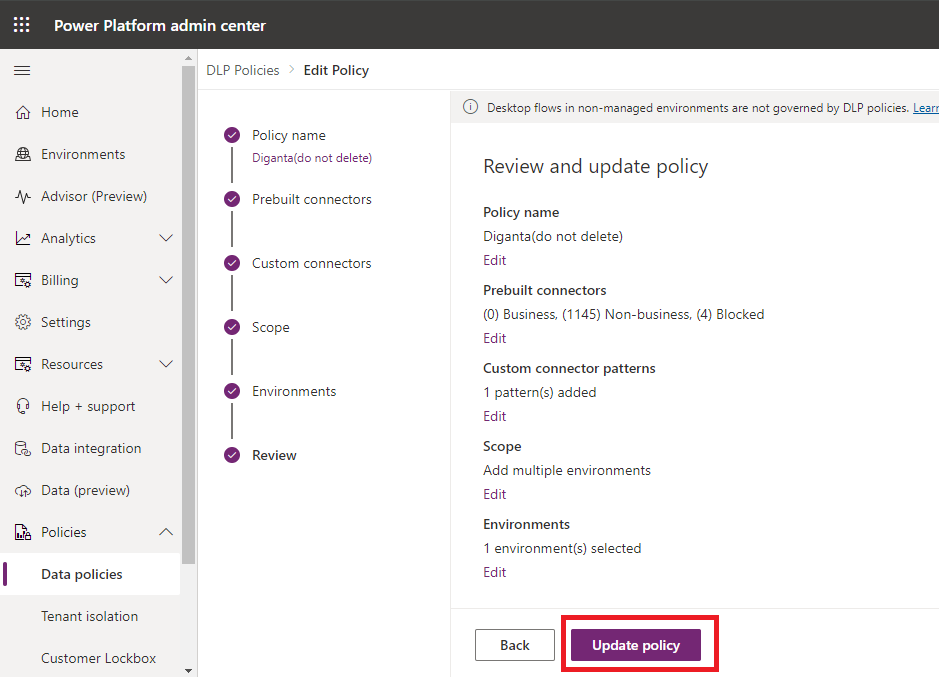
หากผู้ดูแลระบบต้องการอนุญาตหรือปฏิเสธตำแหน่งข้อมูล SharePoint ที่ผู้สร้างสามารถใช้เป็นแหล่งความรู้ใน Copilo Studio ได้ พวกเขาก็สามารถใช้ การกรองตำแหน่งข้อมูลตัวเชื่อมต่อ DLP แทนการบล็อก
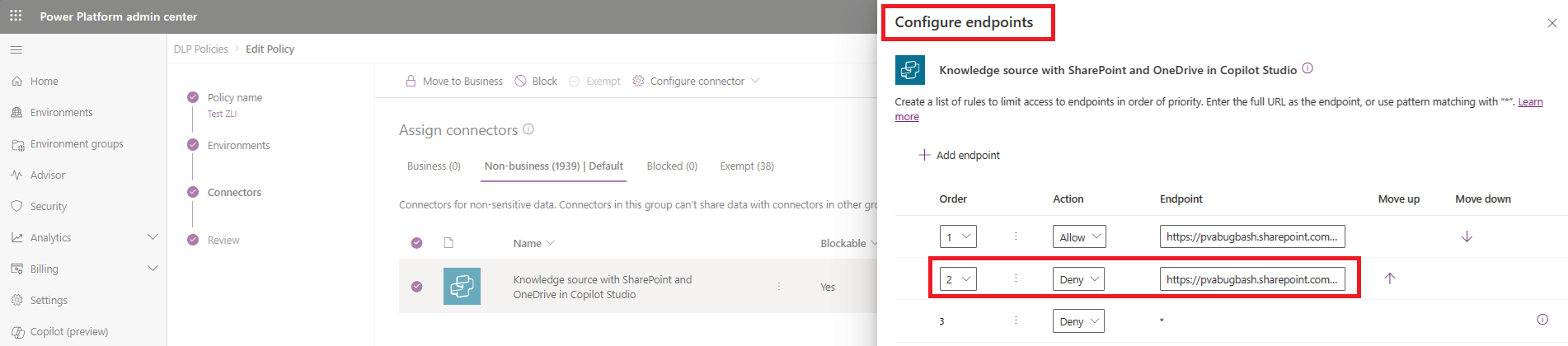
ยืนยันการบังคับใช้นโยบาย
คุณสามารถยืนยันได้ว่ามีการใช้ตัวเชื่อมต่อนี้ในนโยบาย DLP จาก Microsoft Copilot Studio
ขั้นแรก ให้เปิด Copilot ของคุณจากสภาพแวดล้อมที่ใช้นโยบาย DLP ไปที่แท็บ ความรู้ เลือก เพิ่มความรู้ เพิ่มแหล่งความรู้ SharePoint และ OneDrive
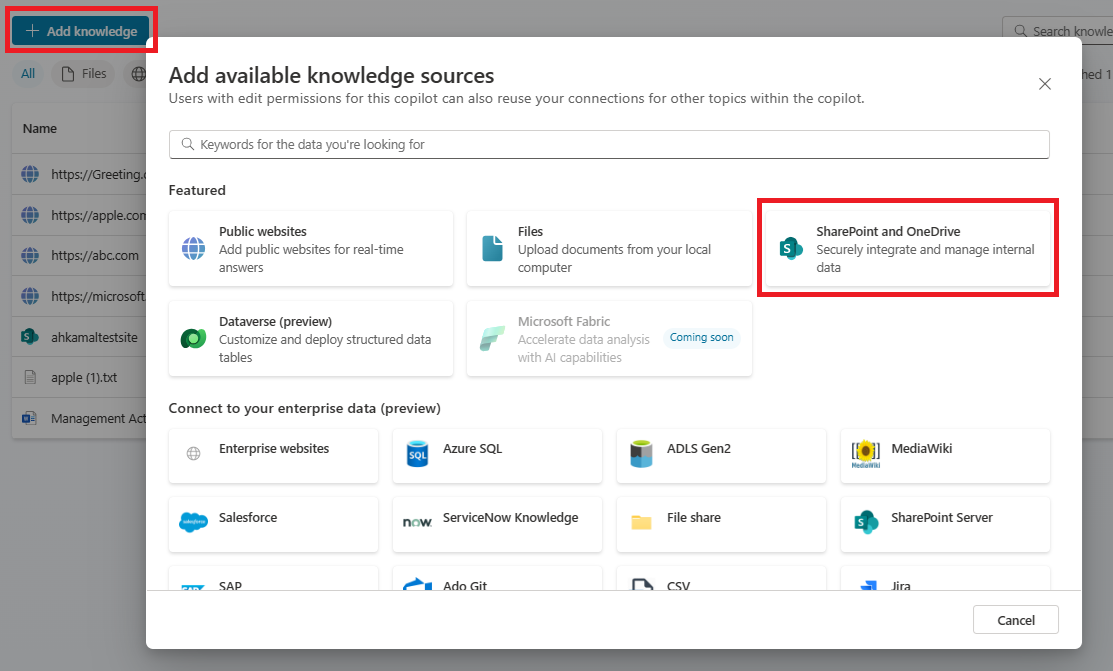
หากบังคับใช้นโยบาย คุณจะเห็นแบนเนอร์ข้อผิดพลาดพร้อมปุ่ม รายละเอียด หลังจากเพิ่มความรู้ ในหน้า ช่องทาง ให้ขยายลิงก์ ข้อผิดพลาด และเลือกปุ่ม ดาวน์โหลด เพื่อดูรายละเอียด ปุ่ม เผยแพร่แล้ว จะถูกปิดใช้งานหากมีการละเมิด DLP
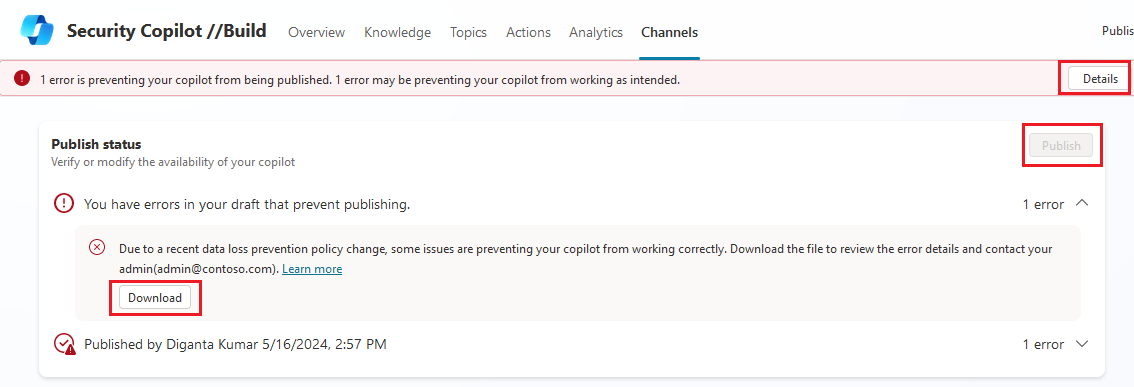
ในไฟล์รายละเอียด แถวสำหรับการละเมิดแต่ละรายการจะปรากฏขึ้น หากแหล่งความรู้มีการละเมิด DLP จะปรากฏแถวสำหรับหน้าความรู้และสำหรับโหนดคำตอบแบบสร้างสรรค์แต่ละโหนดที่ใช้แหล่งความรู้นั้น
